🔍 Professionelle Reparatur bei iPhone Flüssigkeit entdeckt
Aufgrund eines iOS-Systemfehlers erkennt das iPhone Flüssigkeit im Lightning Connector obwohl trocken. Fixppo ermöglicht eine schnelle Reparatur mit nur 1 Klick, 100 % Sicherheit und Datenschutz.
Haben Sie beim Aufladen die Meldung „iPhone erkennt Flüssigkeit im Lightning Connector“ erhalten? Wenn das iPhone Flüssigkeit erkennt und sich nicht mehr aufladen lässt, kann dies äußerst frustrierend sein.
Ob es nun an einer versehentlich verschütteten Flüssigkeit liegt oder daran, dass das iPhone nass geworden ist, lässt sich mit einfachen Methoden beheben. Ist das iPhone jedoch trocken, könnte es an einem iOS-Problem liegen, das eine genauere Fehlerbehebung erfordert.
Je nach Situation finden Sie hier die Lösung, wenn Ihr iPhone im Lightning Connector wurde Flüssigkeit entdeckt.

In diesem Artikel:
Gründe, warum das iPhone Flüssigkeit im Lightning Connector erkennt
Gründe, warum das iPhone Lightning Connector Flüssigkeit erkennt und Laden nicht möglich werden kann:
- Wassereinwirkung: Feuchtigkeit oder Wasser kann die Ladebuchse oder interne Bauteile des iPhones beschädigen.
- Defektes Ladegerät: Wasserkontakt kann das Ladegerät beschädigen und normales Laden verhindern.
- Akku-Probleme: Wasserschäden können den Akku beeinträchtigen und das Laden instabil oder unmöglich machen.
- Hardware-Schäden: Wasser im Inneren des iPhones kann Komponenten wie den Ladeanschluss beschädigen und die Ladefunktion stark beeinträchtigen.
- Software-Probleme: Nach Wasserkontakt kann das Ladeverwaltungssystem des iPhones beschädigt werden, was zu Softwarefehlern und Ladeproblemen führt.
Was tun, wenn iPhone Flüssigkeit entdeckt?
Was tun, wenn das iPhone Flüssigkeit im Lightning Connector entdeckt? Sollte das iPhone tatsächlich durch Wasser beschädigt sein und die Meldung „Flüssigkeit erkannt“ anzeigen, können Sie versuchen, das Gerät mit den folgenden Methoden zu trocknen.
💡 Entwässerungsmethoden für Wasser im Lightning Connector
iPhone Wasser im Lightning Connector was tun? Hier sind vier gängige und sichere Methoden, um Ihr iPhone zu trocknen:
Methode 1: Platzieren Sie das iPhone in einem gut belüfteten und trockenen Bereich. Luftzirkulation hilft dabei, Feuchtigkeit schneller zu verdampfen.
Methode 2: Ein Ventilator kann helfen, die Trockenzeit zu verkürzen (nicht direkt in den Ladeanschluss blasen). Vermeiden Sie jedoch die Verwendung von heißer Luft.
Methode 3: Platzieren Sie das iPhone vorübergehend neben einem Luftentfeuchter, um die Feuchtigkeitsaufnahme zu beschleunigen.
Methode 4: Verwenden Sie ein weiches, fusselfreies Tuch (z. B. ein Brillenputztuch), um die Oberfläche des iPhones vorsichtig trocken zu wischen. Vermeiden Sie die Nutzung von heißem Luftstrom oder anderen Gegenständen.
Methode 5: Einige Benutzer haben berichtet, dass, wenn das iPhone Flüssigkeit im Lightning Connector hat, man einen beliebigen Musikplayer einschalten und ein sehr intensives Lied (wie Take Me Hand) abspielen kann, und nach ein oder zwei Minuten werden die Wassertropfen durch die Vibration herausgeschleudert.
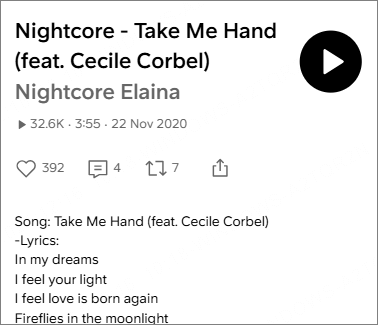
⛔ Falscher Weg zum Trocknen, wenn Flüssigkeit in iPhone entdeckt
Viele Nutzer suchen online nach Lösungen, wenn Flüssigkeit Lightning Connector entdeckt. Allerdings helfen manche Methoden wenig und können dem iPhone sogar schaden. Hier sind einige Fehler, die Sie unbedingt vermeiden sollten:
Fehler 1: Das iPhone in Reis legen - Dies trocknet das iPhone nicht effektiv und kann dazu führen, dass Reiskörner im Ladeanschluss stecken bleiben und Schäden verursachen.
Fehler 2: Fremdkörper wie Wattestäbchen oder Papiertücher in die Ladebuchse einführen - Nach Wasserschäden versuchen manche, Feuchtigkeit mit solchen Gegenständen zu entfernen, aber dies kann den Anschluss beschädigen oder einen Kurzschluss verursachen.
Fehler 3: Verwendung eines Föhns oder Druckluftgeräts - Die Trocknung des iPhones mit solchen Mitteln kann zu Überhitzung oder weiteren Wasserschäden führen und das Gerät ernsthaft beschädigen.
Fehler 4: Reinigung des iPhones mit einer harten Zahnbürste - Einige Nutzer versuchen, das Wasser zu entfernen und gleichzeitig die Ladebuchse zu reinigen, indem sie harte Bürsten verwenden. Dies kann jedoch Kratzer verursachen und sowohl das Erscheinungsbild als auch die Bauteile beschädigen.
iPhone entdeckt Lightning Connector Flüssigkeit was tun
Wenn Sie Ihr vom Flüssigkeit im iPhone Connector bereits korrekt behandelt haben, aber beim erneuten Laden weiterhin die Meldung „Laden nicht möglich im Lightning Connector wurde Flüssigkeit entdeckt“ erscheint, könnte dies auf andere Probleme hinweisen. Probieren Sie die folgenden Methoden zur Rettung aus:
1 Laden nicht möglich Flüssigkeit, ein anderes Ladekabel zu verwenden
Sie können ein anderes Lightning-Kabel ausprobieren. Wenn die Warnung von iPhone Flüssigkeit nur bei einem bestimmten Kabel auftritt, liegt das Problem wahrscheinlich am Kabel und nicht an Ihrem iPhone.
Auf dem Markt gibt es viele günstige, gefälschte Lightning-Kabel. Es wird empfohlen, offizielle oder MFi-zertifizierte (Made for iPhone) Zubehörteile zu kaufen, um Kompatibilitätsprobleme oder Schäden am iPhone zu vermeiden.
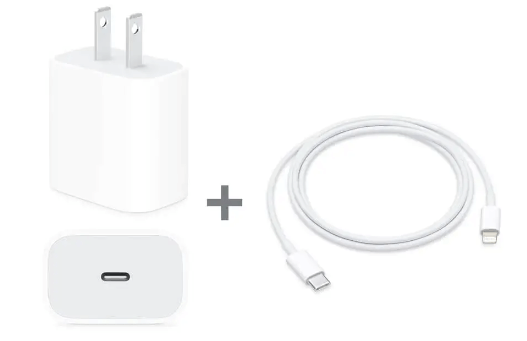
2 Starten Sie das iPhone neu
Ein Neustart des iPhones kann helfen, den Zwischenspeicher zu löschen und das Gerät zurückzusetzen, was vorübergehende Softwarefehler oder Anomalien, einschließlich der Fehlermeldung „Flüssigkeit im iPhone“, beheben kann.
iPhone 8 oder ältere Modelle
- Halten Sie die Seitentaste (oder die obere Taste) gedrückt und schieben Sie den Schalter, um das iPhone auszuschalten.
- Halten Sie die Seitentaste (oder die obere Taste) erneut gedrückt, bis das Apple-Logo erscheint, um das iPhone neu zu starten.
iPhone X oder neuere Modelle
- Drücken Sie gleichzeitig die Seitentaste und eine der Lautstärketasten. Schieben Sie den Schalter, um das iPhone auszuschalten.
- Halten Sie anschließend die Seitentaste gedrückt, um das iPhone neu zu starten.
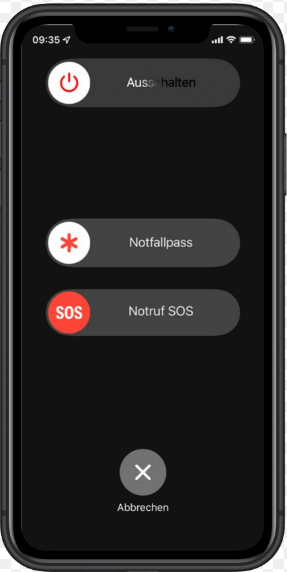
Ein Neustart kann helfen, Warnmeldungen vorübergehend zu beseitigen oder vorübergehende Probleme zu beheben, die durch Wasserschäden verursacht wurden. Dies verschafft Zeit für eine professionelle Reparatur.
3 Aktualisieren Sie die iOS-Version
iOS-Updates können Verbesserungen und Fehlerkorrekturen enthalten, die Softwareprobleme beheben können. Wasser im Lightning Connector obwohl trocken könnten auf Fehler oder unvollständige Systemcodes zurückzuführen sein, die durch ein Update behoben werden können.
Schritt 1: Gehen Sie zu den Einstellungen des iPhones > Allgemein > Softwareupdate.
Schritt 2: Überprüfen Sie, ob ein Update verfügbar ist.
Schritt 3: Klicken Sie auf Herunterladen und Installieren, um die iOS-Software zu aktualisieren.
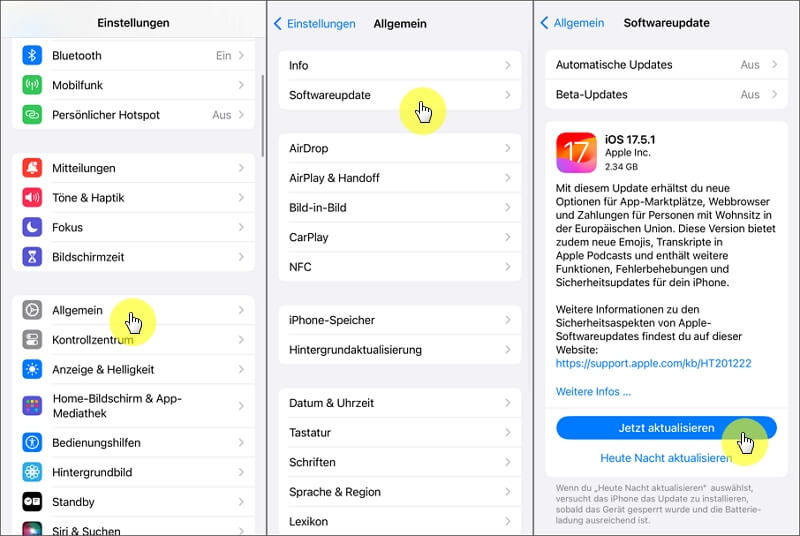
4 Flüssigkeit im Lightning Connector obwohl trocken (iOS-Systemprobleme schnell beheben)
Wenn keine der oben genannten Methoden funktioniert, und Ihr iPhone Flüssigkeit entdeckt obwohl trocken, könnte ein iOS-Systemproblem vorliegen. Anstatt das iPhone zur Reparatur zu bringen, können Sie versuchen, das Problem zu Hause mit einem professionellen iOS-Systemreparaturtool wie iMyFone Fixppo zu beheben.
🔥 Stärken von iMyFone Fixppo:
- Einfache Bedienung: Intuitive Benutzeroberfläche, schnelle Behebung von Wasserschaden-Warnmeldungen in nur 4 Schritten.
- Benutzerfreundlich: Keine technischen Vorkenntnisse erforderlich, Anfänger können die Reparatur zu Hause durchführen. 98 % Erfolgsquote bei der Behebung von Flüssigkeit in Lightning Connector.
- Datensicherheit: Im „Standardmodus“ werden keine Daten gelöscht.
- Leistungsstark: Unterstützt mehr als 150 iOS-Probleme, darunter Fehler von Siri, Fehlfunktionen der automatischen Sperre, iPhone zurücksetzen ohne Code und mehr.
- Hohe Kompatibilität: Funktioniert mit allen iOS-Geräten und -Versionen, einschließlich iPhone 15/16 und iOS 18/17.
So verwenden Sie Fixppo, um Flüssigkeit im Lightning Connector obwohl trocken zu beheben:
Schritt 1: Laden Sie iMyFone Fixppo auf Ihren Computer herunter. Nach der Installation klicken Sie im Hauptmenü der Software auf „Systemreparatur“.

Schritt 2: Die meisten Probleme können im „Standardmodus“ behoben werden. Verbinden Sie Ihr iPhone mit dem Computer und wählen Sie diese Option aus.

Schritt 3: Überprüfen Sie, ob das Modell korrekt erkannt wird, und klicken Sie auf „Herunterladen“, um die passende Firmware-Datei zu erhalten.

Schritt 4: Nach Abschluss des Downloads klicken Sie auf „Start“, um den Reparaturprozess zu beginnen. Sobald der Vorgang abgeschlossen ist, klicken Sie auf „Fertig“ – Ihr iPhone sollte wieder funktionieren.

Zusammenfassung:
Wenn Ihr iPhone Flüssigkeit im Lightning Connector hat, schalten Sie es sofort aus, vermeiden Sie die Nutzung und das Aufladen, und wenden Sie geeignete Trocknungsmethoden an.
Wenn die Warnmeldung „Wasserschaden erkannt“ weiterhin angezeigt wird und ein iOS-Systemproblem vorliegt, kann iMyFone Fixppo eine schnelle und effektive Lösung bieten. Jetzt kostenlos herunterladen!




